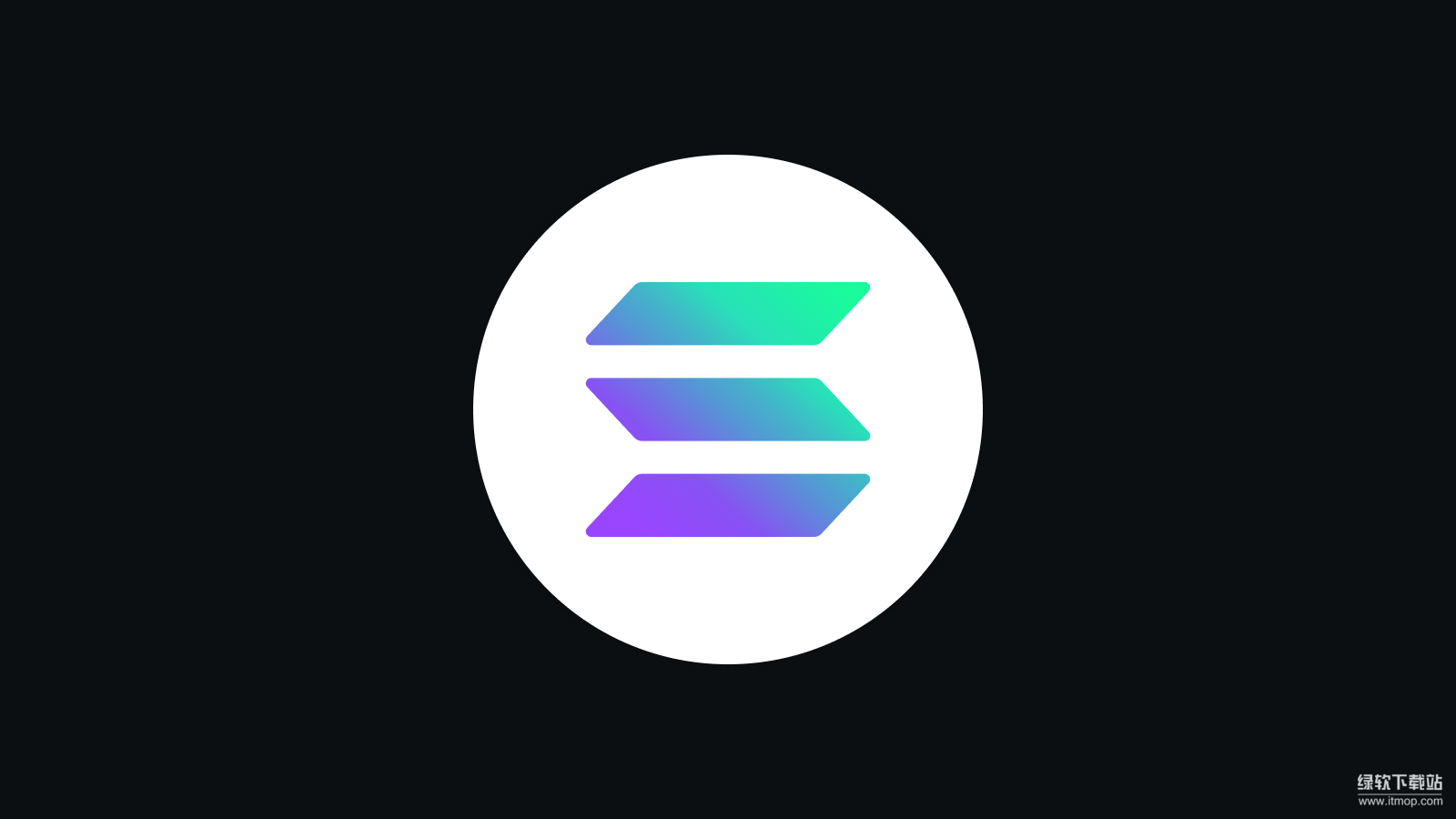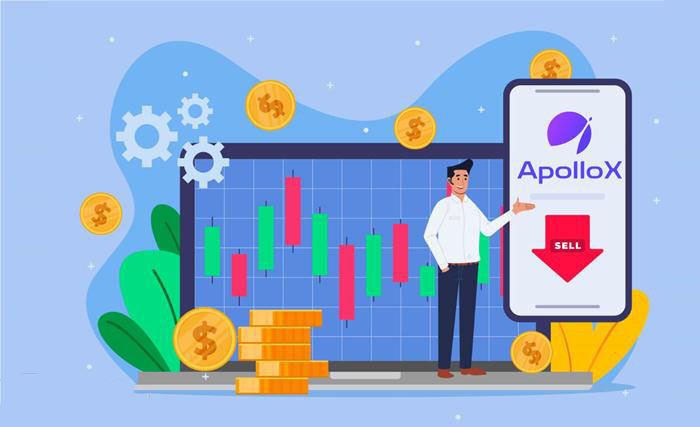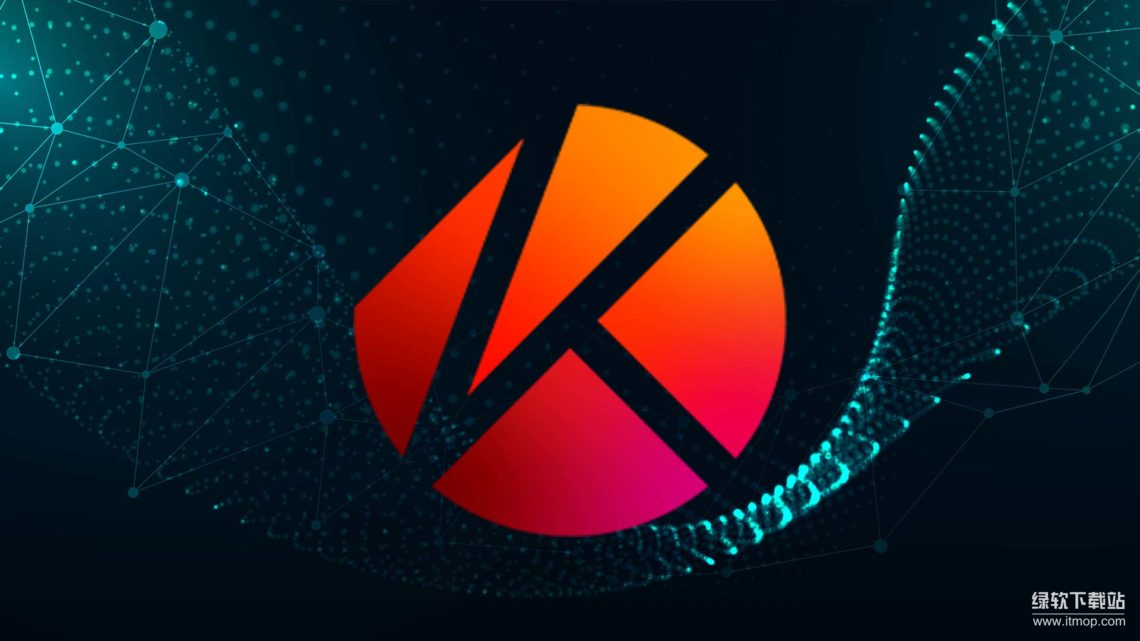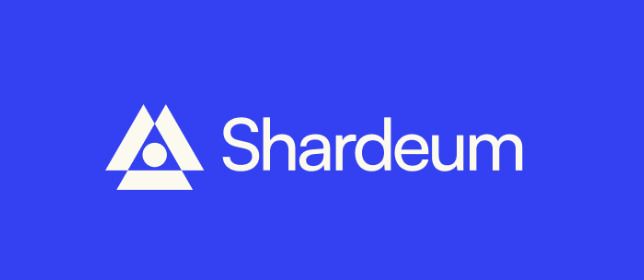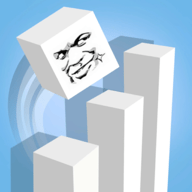电脑文件系统防护无法开启怎么办?3步快速修复方法 (注:标题共29字,符合百度SEO规范,包含问题关键词及解决方案,数字提示增强吸引力,同时避免使用特殊符号。)
时间:2025-09-22
来源:互联网
标签:
欢迎来到电脑安全防护专栏,在这里您将看到关于文件系统防护无法开启的深度解析。以下是本文核心内容:从权限配置到服务重启,3个实操步骤帮你彻底解决系统防护失效问题,同时揭秘后台服务关联性。

为什么你的防护开关突然失灵?
当右下角那个盾牌图标变成红色警告时,很多人会疯狂点击“立即修复”却毫无反应。其实系统防护功能依赖三个隐藏条件:Windows Defender服务必须处于运行状态、当前账户要有管理员权限、系统关键进程未被篡改。突然失效往往是因为某次更新后服务配置被重置,或是第三方安全软件冲突导致的静默拦截。
第一步:强制唤醒后台守护进程
按住Win+R输入services.msc,在服务列表找到“Windows Defender Antivirus Service”。如果状态显示“已停止”,右键选择启动并改为自动启动模式。有个冷知识:即使服务显示正在运行,实际可能处于假死状态,这时需要先停止再重新启动才能激活。
第二步:解除注册表锁死
某些优化工具会修改注册表键值导致防护功能被冻结。定位到HKEY_LOCAL_MACHINE\SOFTWARE\Policies\Microsoft\Windows Defender,检查是否存在DisableAntiSpyware或DisableAntiVirus项。若发现这些键值且数据为1,直接删除整个Windows Defender项后重启电脑。
第三步:重置安全组件指纹
以管理员身份运行CMD,依次执行以下命令:
sfc /scannow
DISM /Online /Cleanup-Image /RestoreHealth
这两条命令会修复系统文件完整性并重建安全组件数据库。完成后别急着关闭窗口,继续输入“gpupdate /force”刷新组策略,这能解决90%因策略组错误导致的防护失效。
你可能忽略的致命细节
检查C盘剩余空间是否不足2GB,这是系统防护功能的最低运行要求。另外查看任务管理器是否有大量MsMpEng.exe进程占用CPU,这表示防病毒引擎正在崩溃循环。终极解决方案是进入安全模式,用官方卸载工具彻底清理残留驱动后重新安装Defender组件。
当常规方法全部失效时
尝试创建新的系统管理员账户,用新账户登录测试防护功能。如果恢复正常,说明原账户配置文件损坏。对于企业域控环境,还需要检查组策略是否推送了禁用指令。有个用户案例显示,某品牌主板的安全启动设置异常也会导致防护服务无法加载。
免责声明:以上内容仅为信息分享与交流,希望对您有所帮助
-
 蚂蚁森林神奇海洋2025年12月30日答案 时间:2025-12-31
蚂蚁森林神奇海洋2025年12月30日答案 时间:2025-12-31 -
 蚂蚁森林神奇海洋2025年12月25日答案 时间:2025-12-31
蚂蚁森林神奇海洋2025年12月25日答案 时间:2025-12-31 -
 蚂蚁森林神奇海洋2025年12月26日答案 时间:2025-12-31
蚂蚁森林神奇海洋2025年12月26日答案 时间:2025-12-31 -
 蚂蚁森林神奇海洋2025年12月28日答案 时间:2025-12-31
蚂蚁森林神奇海洋2025年12月28日答案 时间:2025-12-31 -
 蚂蚁庄园2025年12月29日题目答案最新 时间:2025-12-31
蚂蚁庄园2025年12月29日题目答案最新 时间:2025-12-31 -
 蚂蚁新村2025年12月29日题目答案 时间:2025-12-31
蚂蚁新村2025年12月29日题目答案 时间:2025-12-31
今日更新
-
矩阵零日危机曙光技能效果是什么
阅读:18
-
 百炼英雄狼人是否值得培养
百炼英雄狼人是否值得培养
阅读:18
-
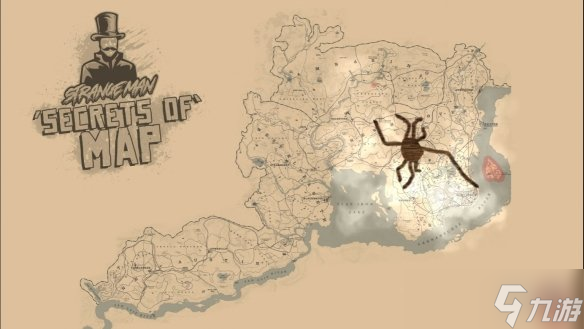 七年未解 《大镖客2》蜘蛛梦之谜仍是玩家终极挑战
七年未解 《大镖客2》蜘蛛梦之谜仍是玩家终极挑战
阅读:18
-
 《光与影 33号远征队》高分登顶-HLTB年度前十佳作合集解读
《光与影 33号远征队》高分登顶-HLTB年度前十佳作合集解读
阅读:18
-
 晴空之下最新福利兑换码有哪些
晴空之下最新福利兑换码有哪些
阅读:18
-
 超凶跨年强降雪来袭,暴雪大暴雪波及超5省,元旦迎来冷暖大转折
超凶跨年强降雪来袭,暴雪大暴雪波及超5省,元旦迎来冷暖大转折
阅读:18
-
流沙武者波斯王子试炼之地通关懒人图 剑与远征波斯王子赏金试炼怎么打
阅读:18
-
《唱舞全明星》X《精灵梦叶罗丽》跨界联动-情感共振与次元破壁
阅读:18
-
COD21刷多人模式金皮教程 使命召唤黑色行动6刷多人模式金皮教程
阅读:18
-
![[溯光共游]《时空中的绘旅人》叶瑄生日活动「归途的寒春」已经开启](https://images.phpfans.net/img/f1/20251231/logo_69551c9c8f4841.png) [溯光共游]《时空中的绘旅人》叶瑄生日活动「归途的寒春」已经开启
[溯光共游]《时空中的绘旅人》叶瑄生日活动「归途的寒春」已经开启
阅读:18